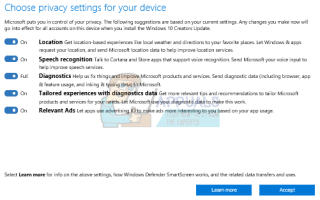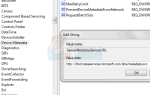Содержание
Если вы используете легальную версию Windows 10, новая версия Windows 10 1703 будет доставлена на ваш компьютер, загружена и установлена в соответствии с процедурой Microsoft. Обновление KB4013214 требуется, прежде чем Центр обновления Windows загрузит и установит Обновление создателей Windows 10. Это означает, что первым шагом является загрузка и установка обновления KB4013214, а затем обновление для создателей Windows 10.
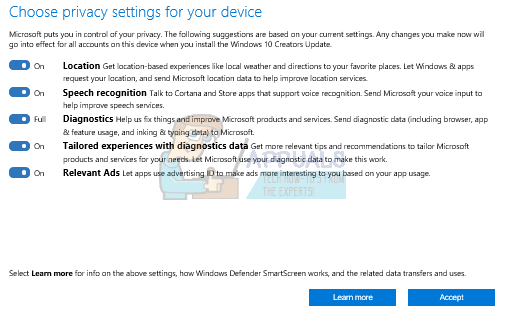
Первое, что вы увидите, когда вам станет доступно обновление для Windows 10, — это уведомление, в котором вас просят проверить настройки конфиденциальности. После появления уведомления выберите Просмотр настроек и выберите рецензирование, когда появится уведомление, или вы можете отложить рецензирование, выбрав Напомни мне позже. Если вы отложили, уведомление появится снова, в ближайшие 3-4 дня. Уведомление должно появиться на Центр событий чтобы напомнить вам проверить настройки конфиденциальности. Центр действий в Windows 10 позволяет отслеживать все ваши уведомления от различных приложений, а также обновления Windows. Когда пользователь нажимает на уведомление внутри Action Center, уведомление может исчезнуть. Если вы не можете дождаться просмотра настроек конфиденциальности, вы можете выполнить следующие действия:
Способ 1. Перезапустите настройки обновления и конфиденциальности через планировщик задач.
Планировщик заданий — это инструмент, который позволяет вам выполнять некоторые рутинные задачи на выбранном компьютере. Вам нужно запустить задание «Время», если вы хотите видеть уведомление. Просмотрите настройки конфиденциальности в Центре поддержки. Вы должны запускать задание Time только один раз в день, не чаще. После этого вам следует только просмотреть параметры просмотра в Центре действий.
- Нажмите Стартовое меню
- Тип Диспетчер задач и нажмите Войти
- Двойной щелчок Библиотека планировщика заданий
- Нажмите Microsoft
- Нажмите Windows
- Нажмите УНП
- Нажмите Campains
- выберите {91be532c-f9f1-406a-9858-43697c6f437a}
- Запустите задачу с именем Время
Способ 2. Запустите средство обновления Windows 10 и просмотрите параметры конфиденциальности во время обновления
Вы можете запустить Windows 10 Creators Update, а во время установки вы можете просмотреть настройки конфиденциальности. Сначала вам нужно посетить веб-сайт Microsoft https://www.microsoft.com/en-us/software-download/windows10 и загрузить Обновление создателей Windows 10 нажав на Обновить сейчас. Windows 10 Upgrader будет скачать. Вам необходимо выполнить следующие шаги:
- Двойной щелчок Windows 10 Upgrader
- Нажмите Обновить
- Подождите, пока Windows 10 скачать Создатели обновляют
- После того, как вы увидите уведомление о том, что ваше обновление готово, вы должны перезагрузить компьютер, нажав Перезагрузить сейчас
- Выбери свой учетная запись пользователя и нажмите следующий
- Проверьте настройки конфиденциальности и включите / отключите нужные вам настройки
- Нажмите принимать
- Выберите бы вы хотели Используйте Кортану или нет
- Нажмите следующий
- Нажмите Конец
После установки версии Windows 10 1703 вы все равно можете выбрать параметры конфиденциальности для своего устройства после обновления Windows Creators. Вы можете выполнить следующие шаги:
- Нажмите Стартовое меню
- Нажмите настройки
- выберите Конфиденциальность
- Нажмите генеральный и просмотрите ваши настройки конфиденциальности.